轻松学会使用Word制作精美表格的教程
Word是一款功能强大的文字处理软件,除了能够编辑文本,还可以制作各种类型的表格。在工作和学习中,我们经常需要使用表格来整理和展示数据。本文将为大家介绍如何轻松学会使用Word制作精美表格的教程。
首先,我们需要打开Word软件并创建一个新的文档。在菜单栏中选择“插入”选项,然后点击“表格”。在弹出的菜单中,我们可以选择插入的表格的行数和列数。选择好后,点击鼠标左键插入表格。
接下来,我们需要对表格进行格式设置。选中表格后,可以在菜单栏中选择“表格工具”选项卡,然后点击“设计”选项卡。在这里,我们可以调整表格的样式、颜色和边框等属性。如果需要对表格进行合并或拆分单元格,也可以在这里进行操作。
在表格中填写数据时,可以直接在单元格中输入文字或数字。如果需要对数据进行排序或筛选,可以选中表格后,在菜单栏中选择“数据”选项卡,然后点击“排序”或“筛选”按钮进行操作。
除了基本的表格操作外,Word还提供了一些高级的表格功能。例如,我们可以在表格中插入公式来进行简单的计算。选中需要插入公式的单元格后,在菜单栏中选择“插入”选项卡,然后点击“公式”按钮。在弹出的公式编辑器中,我们可以输入需要的公式,并进行计算。
此外,Word还可以将表格转换为图表,以便更直观地展示数据。选中表格后,在菜单栏中选择“插入”选项卡,然后点击“图表”按钮。在弹出的图表选择器中,我们可以选择合适的图表类型,并对图表进行进一步的格式设置。
最后,我们需要保存和分享我们制作的表格。在菜单栏中选择“文件”选项卡,然后点击“保存”按钮。选择保存的位置和文件名后,点击“保存”即可。如果需要分享表格,可以将文件发送给他人或将表格导出为其他格式,如PDF或图片。
通过上述步骤,我们可以轻松学会使用Word制作精美表格。无论是在工作中整理数据,还是在学习中制作报告,都可以使用Word的表格功能来提高工作效率和展示效果。希望本教程对大家有所帮助!
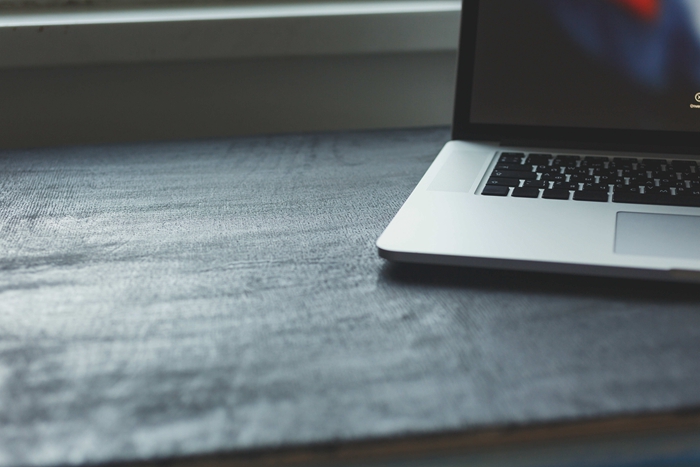
版权声明
本文来自投稿,不代表本站立场,转载请注明出处。
